Rencontrez-vous des difficultés pour lancer League of Legends sur votre ordinateur Windows ? Lorsque vous cliquez sur l’icône du jeu, rien ne se passe, ou bien l’écran de chargement semble bloqué indéfiniment ? Cela peut être très agaçant, surtout lorsque vous avez hâte de jouer. Pourquoi ce problème survient-il ?
Cet article examine les raisons pour lesquelles League of Legends peut ne pas s’ouvrir et propose des solutions pour résoudre ce problème.
Pourquoi League of Legends ne démarre-t-il pas sur Windows ?
Plusieurs facteurs peuvent expliquer pourquoi League of Legends ne se lance pas sur votre machine ou reste bloqué sur l’écran de chargement. Voici quelques-uns des plus courants :
- Votre ordinateur ne satisfait pas aux spécifications minimales requises pour League of Legends.
- Votre matériel est adéquat, mais il est surchargé par d’autres processus.
- Votre compte de jeu présente un problème.
- Des fichiers obsolètes ou corrompus dans les dossiers Logs et Config interfèrent avec le lancement du jeu.
- Le pare-feu Windows Defender bloque le client League of Legends, le considérant comme une menace potentielle.
Maintenant que nous avons identifié les causes potentielles, passons aux solutions pour vous permettre de jouer !
Si vous recevez un message d’erreur spécifique au lancement du jeu, il est préférable de rechercher des solutions adaptées à cette erreur. Chaque erreur ayant sa propre cause et solution, les correctifs généraux présentés ici peuvent ne pas résoudre tous les problèmes.
10 solutions si League of Legends reste bloqué au chargement
Si League of Legends ne s’ouvre pas sur votre ordinateur, vous pouvez essayer les étapes suivantes : changer de compte, fermer tous les processus liés au jeu et relancer, nettoyer les dossiers Config et Logs, arrêter les processus gourmands en ressources, et ajouter le jeu aux exceptions du pare-feu Windows Defender. Si le problème persiste, une réinstallation du jeu peut s’avérer nécessaire.
Vous trouverez ci-dessous des instructions détaillées pour appliquer chacun de ces correctifs.
1. Vérifications préliminaires
Commencez par effectuer ces premières vérifications car elles pourraient résoudre le problème immédiatement :
- Lancez League of Legends en tant qu’administrateur. Pour cela, faites un clic droit sur le fichier exécutable du jeu et sélectionnez « Exécuter en tant qu’administrateur ».
- Consultez les exigences minimales et recommandées sur le site officiel de League of Legends et comparez-les avec les caractéristiques de votre machine. Si votre configuration est insuffisante, envisagez une mise à niveau.
- Pour exclure tout problème lié à votre compte, créez un nouveau compte et connectez-vous. Si le jeu se lance correctement avec ce nouveau compte, il y a probablement un problème avec l’ancien, et vous devrez donc utiliser le nouveau.
- Fermez tous les autres jeux ou applications en cours d’exécution, surtout ceux qui utilisent le même lanceur de jeu. Cela évitera des conflits potentiels.
- Bien que ce soit moins fréquent, un pilote de carte graphique obsolète peut également être la cause du problème. Assurez-vous que vos pilotes graphiques sont à jour sous Windows.
Si ces premières vérifications n’ont pas résolu le problème, passez aux solutions suivantes.
2. Patienter
Parfois, le lancement de League of Legends peut prendre un peu plus de temps que d’habitude. Cela est plus probable si votre matériel est juste au niveau des spécifications minimales. Si l’écran de chargement semble bloqué, accordez-lui quelques minutes supplémentaires. Il se peut que le jeu prenne simplement plus de temps à se charger.
Si l’écran reste bloqué plusieurs minutes, le problème est ailleurs. Passez alors aux correctifs suivants.
3. Vérifier votre connexion Internet
League of Legends est un jeu multijoueur en ligne qui dépend d’une connexion stable au serveur. Assurez-vous que votre appareil est bien connecté à internet. Si la connexion est instable ou inexistante, le jeu ne pourra pas se lancer ou fonctionner correctement.
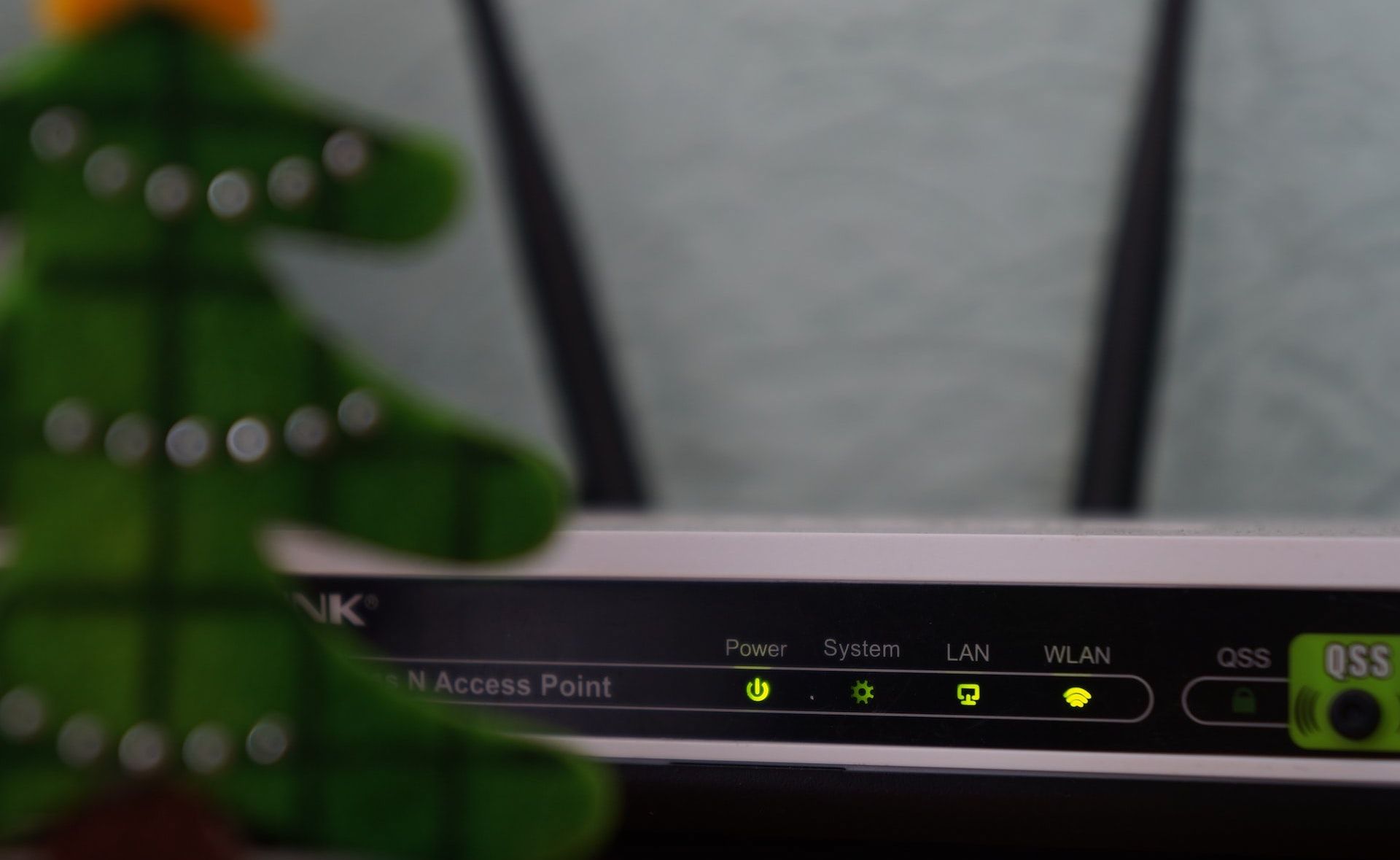
Si votre appareil est connecté, vérifiez la stabilité de la connexion. Si elle semble instable, tentez de la stabiliser.
4. Désactiver les logiciels de triche
League of Legends ne tolère pas l’utilisation de logiciels de triche ou de modifications non autorisées. Si vous utilisez des astuces pour obtenir un avantage injuste, le jeu ne démarrera pas ou restera bloqué au chargement.
Si vous utilisez un logiciel de triche tiers, désactivez-le. Annulez toute modification des fichiers du jeu qui n’aurait pas été approuvée.
5. Relancer le jeu après avoir fermé les processus Riot et LoL
Fermez tous les processus associés à Riot et League of Legends à l’aide du Gestionnaire des tâches et relancez le jeu. Cette opération corrigera les éventuels problèmes temporaires qui pourraient empêcher le jeu de démarrer. Voici comment procéder :
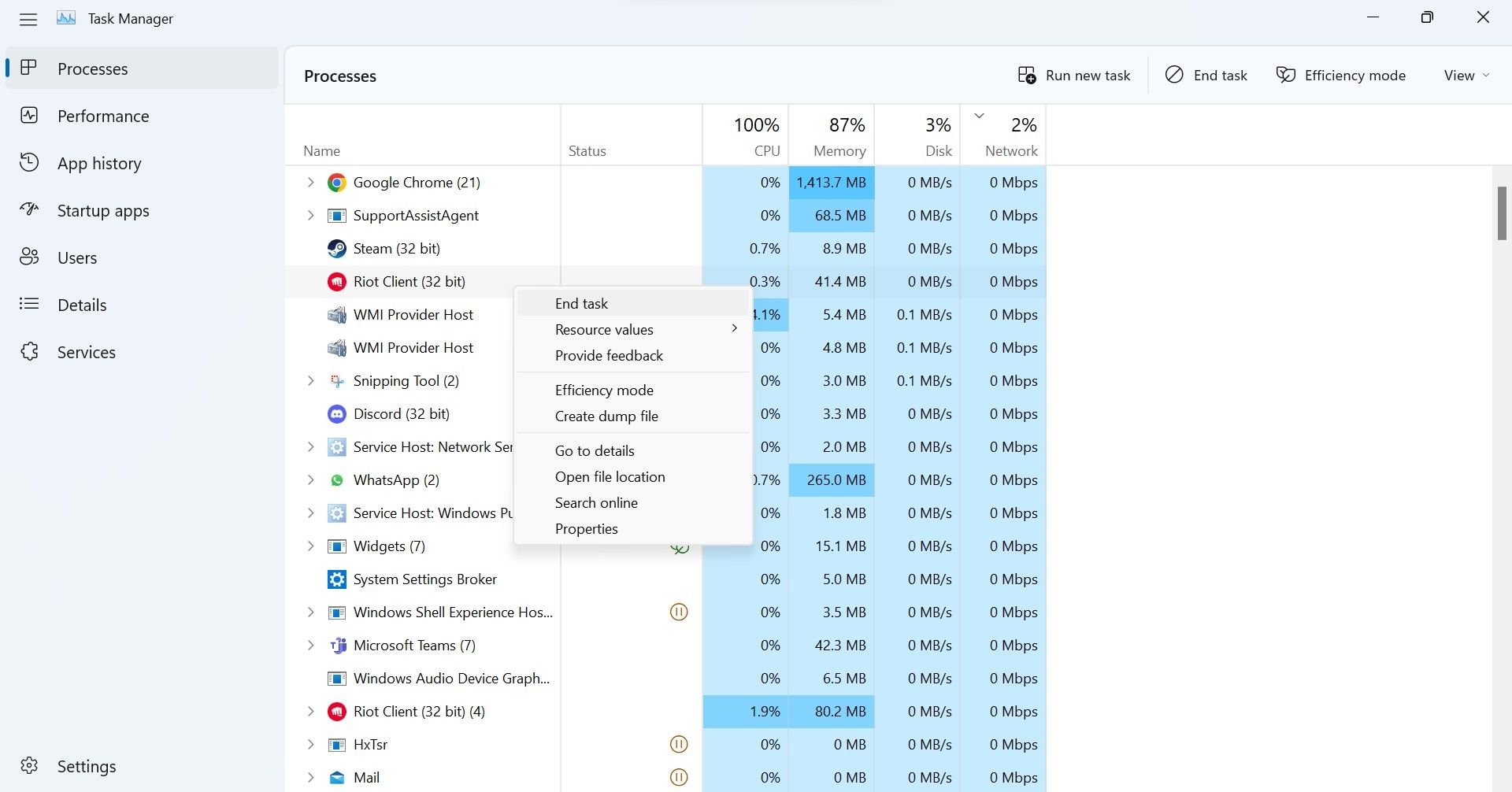
6. Libérer les ressources système
League of Legends est un jeu gourmand en ressources. Il nécessite une puissance de calcul importante pour fonctionner correctement. Si la configuration de votre ordinateur respecte à peine la configuration minimale requise, assurez-vous que suffisamment de ressources sont disponibles pour le jeu.
Ouvrez le Gestionnaire des tâches et surveillez l’utilisation du processeur, de la carte graphique et de la mémoire RAM. Si ces ressources atteignent régulièrement 100 %, votre matériel est sollicité au maximum. Le jeu risque alors de ne pas disposer des ressources nécessaires pour fonctionner correctement.
Dans ce cas, fermez les applications gourmandes en ressources qui sont exécutées en même temps que le jeu. Vous libérerez ainsi plus de ressources que League of Legends pourra utiliser.
7. Supprimer les dossiers Config et Logs
Le dossier Logs contient des informations sur les erreurs et les problèmes rencontrés dans le jeu. Le dossier Config contient des informations sur la configuration et les paramètres du jeu. Des conflits causés par ces fichiers peuvent empêcher le jeu de se lancer. Il est donc conseillé de les supprimer.
N’ayez aucune inquiétude, League of Legends les recréera automatiquement au prochain lancement du jeu. Voici comment les supprimer :
C:\Riot Games\League of Legends
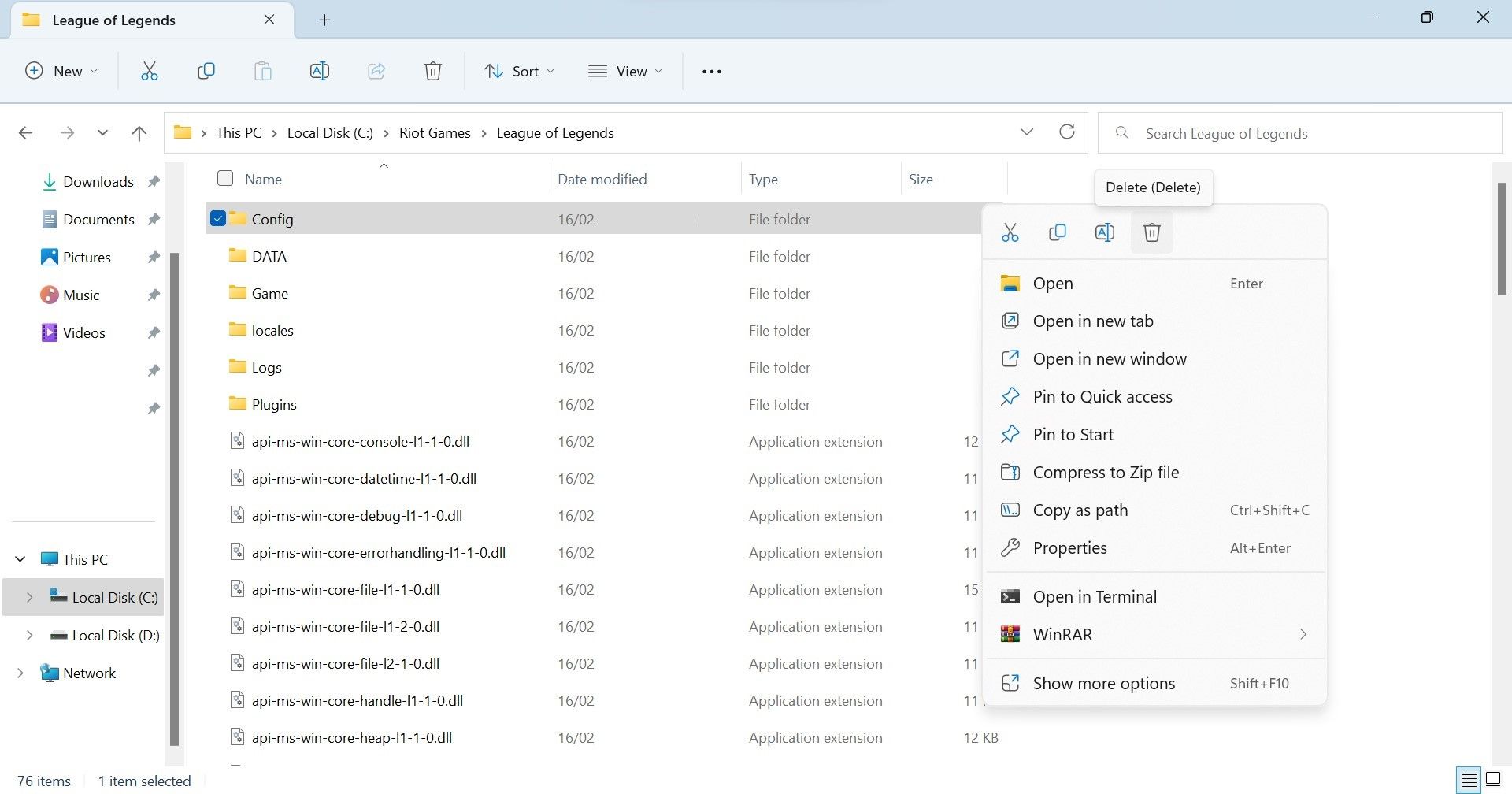
8. Désactiver les superpositions en jeu
Utilisez-vous des superpositions en jeu, comme la superposition Discord, lorsque vous jouez à League of Legends ? Si c’est le cas, désactivez-les avant de lancer le jeu. Cela pourrait être la cause de blocages sur l’écran de chargement. Pour désactiver la superposition Discord, suivez ces étapes :
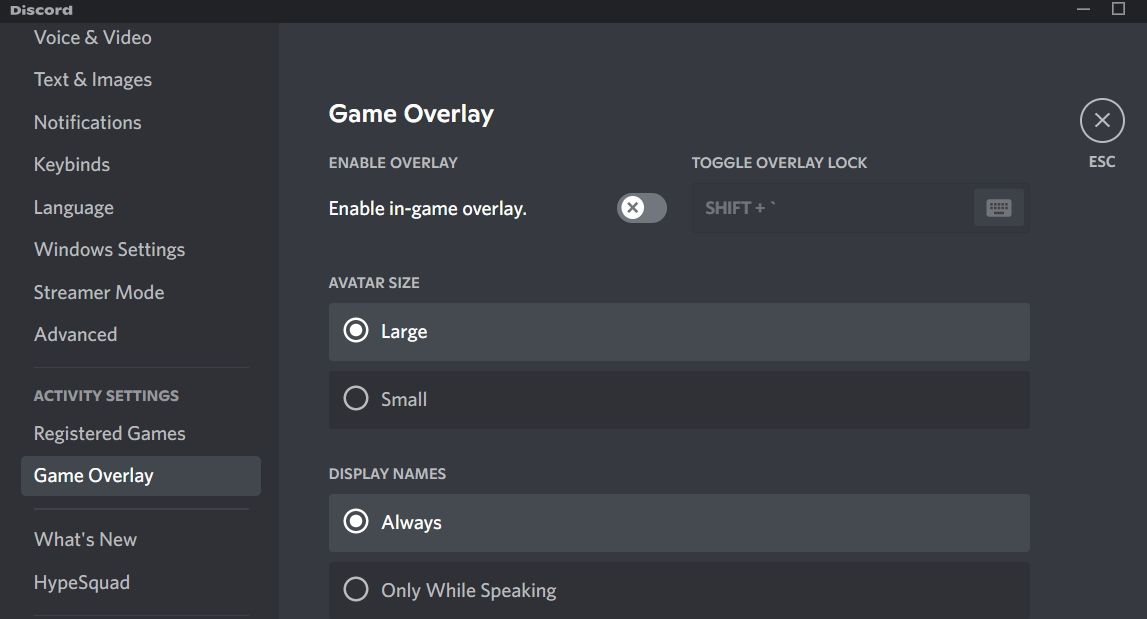
Si vous souhaitez uniquement désactiver la superposition pour League of Legends, suivez ces étapes :

Si vous utilisez d’autres superpositions, vous pouvez les désactiver de manière similaire dans leurs paramètres.
9. Ajouter League of Legends aux exceptions du pare-feu Windows Defender
Si le jeu s’ouvre brièvement puis se referme, le pare-feu Windows Defender est peut-être en cause. Pour l’exclure, ajoutez League of Legends aux exceptions du pare-feu. Si vous ne l’avez jamais fait, consultez notre guide sur la façon d’autoriser les applications à travers le pare-feu Windows.
De même, si vous utilisez un antivirus tiers, désactivez-le temporairement ou ajoutez le jeu aux exceptions si vous pensez qu’il pourrait interférer avec le lancement.
10. Réinstaller League of Legends
Si aucune de ces solutions n’a permis de résoudre le problème, vous devrez peut-être réinstaller le jeu. Avant de commencer, désinstallez d’abord la version existante. Une fois la désinstallation terminée, vous pourrez télécharger et réinstaller le jeu depuis le site officiel.
Reprendre le jeu sur League of Legends sous Windows
Il peut être frustrant quand League of Legends refuse de démarrer. Si votre système remplit les conditions minimales et qu’aucune erreur spécifique n’apparaît, les solutions ci-dessus devraient régler le problème et vous permettre de jouer. Si aucune de ces solutions ne fonctionne, la réinstallation du jeu sera la dernière étape.